网关默认设置 Win10如何设置默认网关
更新时间:2023-12-29 15:00:32作者:jiang
在使用Windows 10操作系统时,有时候我们需要更改默认网关的设置,默认网关是指在网络通信中,当数据包的目标地址不在本地网络中时,数据包将通过默认网关转发到其他网络。很多用户对于如何设置默认网关感到困惑。本文将介绍Win10如何设置默认网关,以帮助读者更好地配置网络设置,提高网络通信的效率和稳定性。无论是在家庭环境还是工作环境中,正确设置默认网关对于实现流畅的网络体验至关重要。接下来让我们一起来了解一下如何进行设置。
具体方法:
1.鼠标右键点击Windows10桌面左下角的开始按钮,在弹出的右键菜单中我们选择“设置”菜单项。
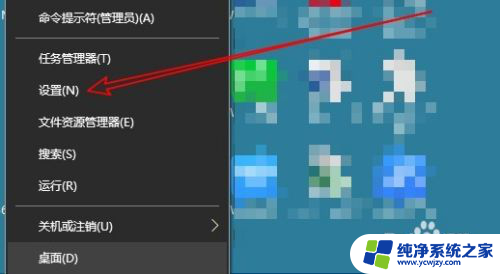
2.接下来就会打开Windows10设置窗口,在窗口中点击“网络和Internet”图标
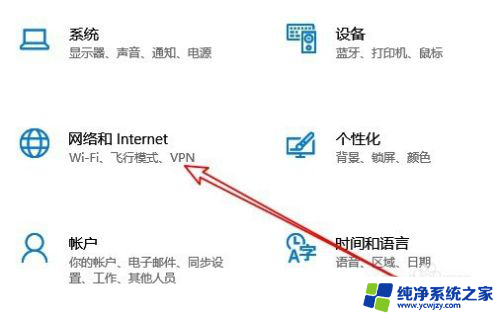
3.在右侧的窗口中我们找到“网络和共享中心”的快捷链接,点击该快捷链接。
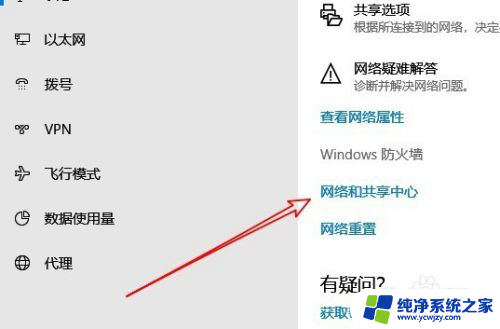
4.接下来在打开的网络和共享中心窗口中,我们点击左侧边栏的“更改适配器设置”快捷链接。
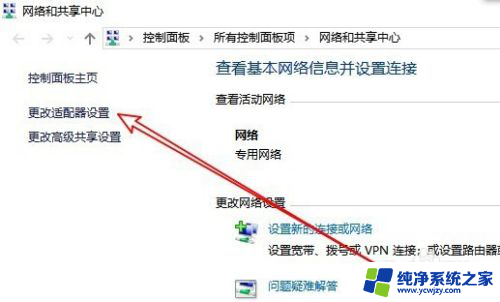
5.然后在弹出的网络连接窗口中,右键点击当前的网络链接,在弹出菜单中选择“属性”菜单项。
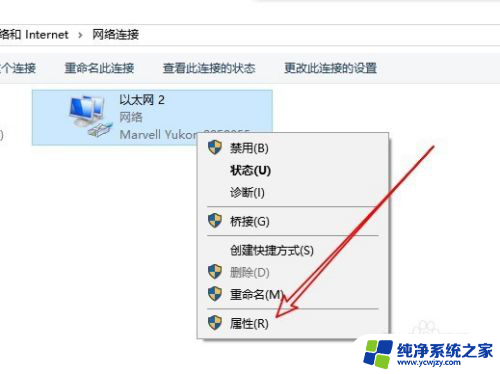
6.这时会弹出该网卡的属性窗口,在窗口中我们点击“Tcp/IP V4”设置项,然后点击右下角的“属性”按钮。
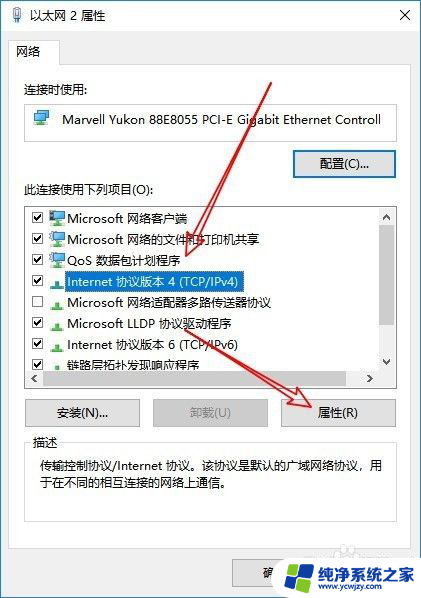
7.这时就会弹出设置网关的窗口,在这里设置好默认网关的IP地址就可以了(默认网关指共享上网的电脑IP。如果使用路由器的话,默认网关就是路由器的地址)
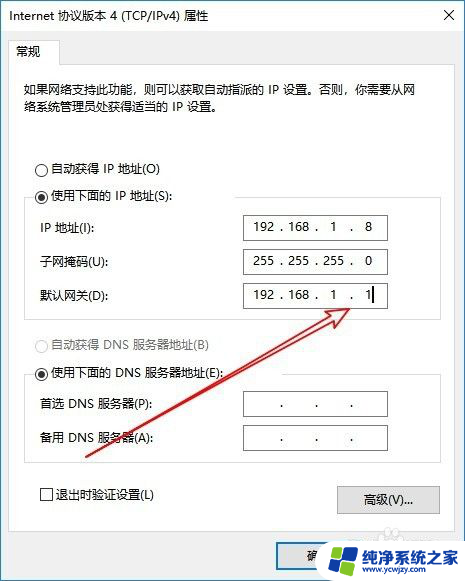
以上是网关默认设置的全部内容,如果还有不清楚的地方,您可以参考以上步骤进行操作,希望这些步骤能对您有所帮助。
网关默认设置 Win10如何设置默认网关相关教程
- win10默认网关老是自动空白 Win10默认网关自动消失修复方法
- win10企业版默认网关不可用 Win10默认网关不可用怎么办
- win10 如何设置默认浏览器 win10如何设置QQ浏览器为默认浏览器
- 如何设置默认word打开方式 win10如何将word设置为默认打开方式
- 如何设置默认压缩软件 win10默认解压软件设置方法
- word默认打开方式怎么设置 如何将Win10设置为Word默认打开方式
- win设置默认输入法 Win10如何设置中文输入法为默认输入法
- 如何设置win10默认输入法 win10默认输入法设置方法
- 如何把office设为默认 如何在Win10中将Office设置为默认程序
- pdf设置默认打开方式 win10如何设置pdf默认打开方式为Adobe Reader
- win10没有文本文档
- windows不能搜索
- 微软正版激活码可以激活几次
- 电脑上宽带连接在哪里
- win10怎么修改时间
- 搜一下录音机
win10系统教程推荐
win10系统推荐